ขั้นตอนที่ 6: แคมเปญ Google Ads
บทนำและผลกระทบทางธุรกิจ
สำหรับโฆษณาสินค้าคงคลังในร้าน คุณจะต้องลิงก์บัญชี Google Ads จาก เมนูข้อมูลทางธุรกิจและบัญชีสำหรับโฆษณาสินค้าคงคลังในร้านจะมี URL สำหรับ ลิงก์บัญชีของคุณ คุณสามารถเรียกคืนบัญชีของคุณหรือสร้างบัญชีโดยไปที่ Google Ads รายการนี้จะอยู่ที่มุมบนขวาของหน้าจอข้าง โปรไฟล์บัญชีของคุณ คัดลอกและวางหมายเลขนี้ใน "ลิงก์ Google Ads" โมดัลบัญชี จากนั้นเลือก "ส่งคำขอลิงก์"
สำหรับคำขอ API คุณต้องเพิ่มขอบเขตต่อไปนี้
https://www.googleapis.com/auth/adwords
ลิงก์บัญชี Google Ads ใน Merchant Center
คุณลิงก์หรือสร้างบัญชี Google Ads ผ่าน Merchant Center ได้ ดูรายละเอียดเพิ่มเติมได้ในคู่มือความช่วยเหลือของ Merchant Center

ลิงก์บัญชี Google Ads
เข้าสู่ระบบ Google Ads ด้วยบัญชีที่มี Google Ads แคมเปญ
คลิกปุ่ม "ผู้ดูแลระบบ" การตั้งค่ารูปเฟือง แล้วเลือก "บัญชีที่ลิงก์"
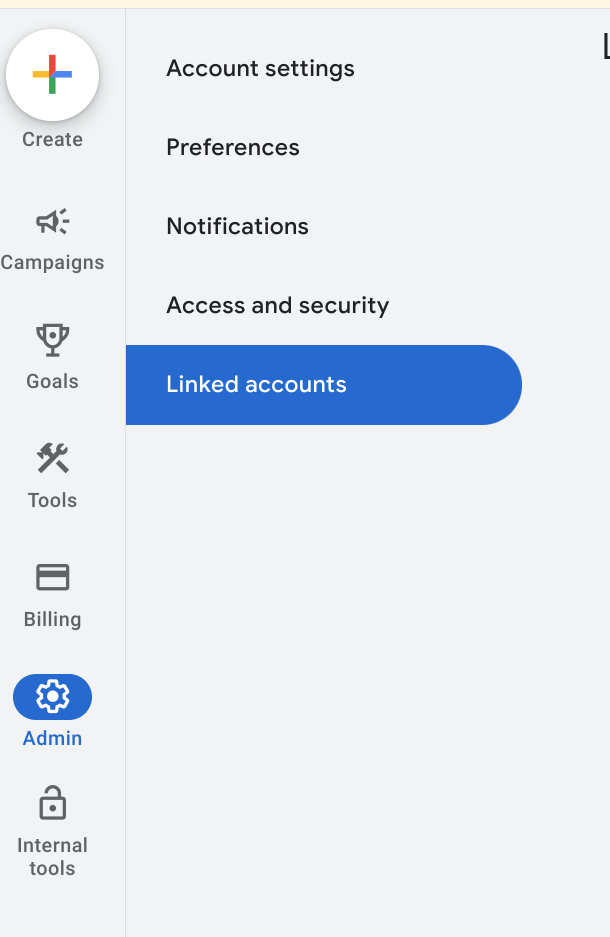
รายการแอปพลิเคชันจะปรากฏขึ้นซึ่งคุณสามารถลิงก์ได้ หากคุณลิงก์ ข้อมูลระบุตัวตนของบัญชีขณะเปิดใช้โฆษณาสินค้าคงคลังในร้าน, Google Merchant Center ควรอยู่ด้านบนสุดพร้อมด้วย "จัดการและ" ลิงก์ Google Merchant Center รายการทั่วไปพร้อมด้วย "รายละเอียด" คุณอาจลิงก์บัญชีผิดบัญชี เข้าสู่ระบบบัญชี Google Ads ที่ไม่ถูกต้อง หรือยังไม่ได้ลิงก์บัญชีที่ ทั้งหมด ไปที่ส่วนการเปิดใช้ข้อมูลโฆษณาสินค้าคงคลังในร้านฟรีเพื่อ ดำเนินการตามขั้นตอนนี้ให้เสร็จสมบูรณ์ เลือก "จัดการและ ลิงก์"
ลิงก์แล้ว

ยกเลิกการลิงก์แล้ว

ในหน้าต่างคำขอลิงก์ ให้เลือก "ดูคำขอ"

โมดัลจะปรากฏขึ้น ซึ่งจะให้ข้อมูลเกี่ยวกับบัญชีที่ เพื่อขอลิงก์ เลือก "อนุมัติ"
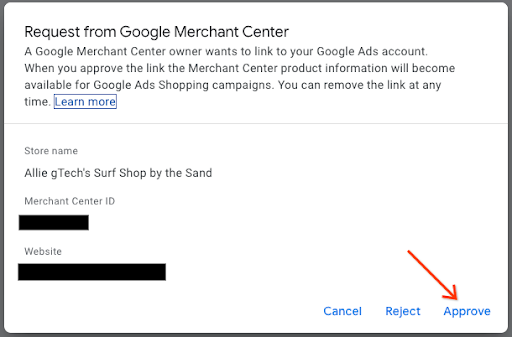
เมื่อลิงก์แล้ว ข้อมูลพร็อพเพอร์ตี้ใหม่จะแสดงบัญชีที่ลิงก์โดยมีสถานะ "ลิงก์แล้ว"
มุมมอง Google Ads

มุมมอง Merchant Center

สร้างแคมเปญโฆษณา Shopping และเปิดใช้ผลิตภัณฑ์ในร้าน
เข้าสู่ระบบ Google Ads
เลือก "แคมเปญ" ทางด้านซ้ายของหน้าจอ แล้วเลือก หน้าต่างแคมเปญ ให้เลือก "สร้าง" หากหน้าต่างปรากฏขึ้น ให้เลือก "+ แคมเปญใหม่"
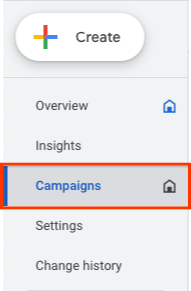
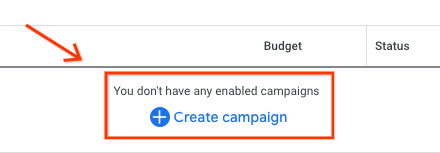

เมื่อหน้าจอการเลือกแคมเปญปรากฏ ให้เลือก "สร้างแคมเปญโดยไม่มีคำแนะนำของเป้าหมาย" จากนั้นเลือก "ดำเนินการต่อ"
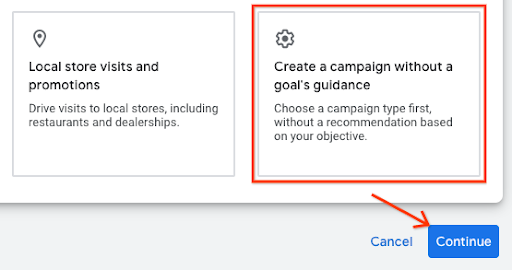
ในตัวเลือกชุดถัดไป ให้เลือก "Shopping" ไทล์ ให้เลือก "ต่อไป"
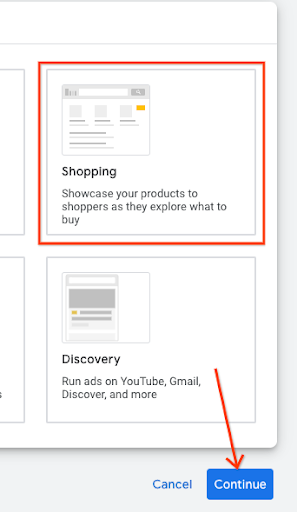
มีตัวเลือกใหม่หลายตัวเลือกแสดงอยู่ด้านล่าง ก่อนอื่น โปรดตรวจสอบให้แน่ใจว่าผู้ขายของคุณ คือบัญชีที่แสดงอยู่ในช่องข้อความ จากนั้นเลือก "แคมเปญ Shopping มาตรฐาน" แทนที่จะเป็นแคมเปญ Performance Max ให้เลือก "ต่อไป"
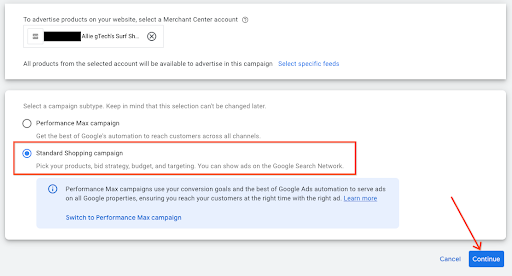
เมนูถัดไปจะปรากฏในการตั้งค่าทั่วไป ระบุชื่อแคมเปญ แล้วคลิกเครื่องหมายรูปตัววีเพื่อขยายเมนูใต้ผลิตภัณฑ์ในร้าน เลือกช่อง "เปิดใช้โฆษณาสำหรับผลิตภัณฑ์ที่ขายในร้านค้าในพื้นที่"
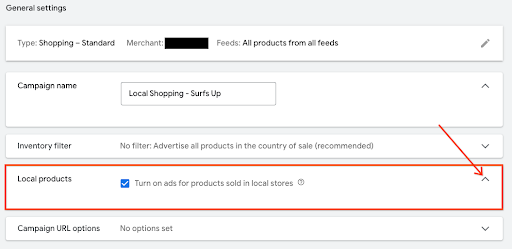
เลื่อนลงไปด้านล่างแล้วเลือก "สร้างแคมเปญ" เมื่อบันทึกแล้ว แคมเปญที่สร้างใหม่จะปรากฏบนหน้าจอแคมเปญ

คำแนะนำ UX
คุณช่วยลิงก์แคมเปญก่อนหน้านั้นได้โดยลิงก์แคมเปญในฐานะผู้ขาย ขั้นตอนการเก็บรวบรวม
คำแนะนำทางเทคนิค
- สำหรับ Google Ads หากคุณต้องการใช้ API โปรดตรวจสอบว่าคุณได้เพิ่ม ขอบเขตต่อไปนี้
https://www.googleapis.com/auth/adwords.
สำหรับการลิงก์บัญชี คุณจะต้องใช้คำขอต่อไปนี้ CustomerClientLinkService ซึ่งจะใช้ MutateCustomerClientLinkRequest ที่ยอมรับ customer_id
คุณสามารถสร้างแคมเปญใหม่แบบเป็นโปรแกรมได้โดยใช้ CampaignService
ดูข้อมูลเพิ่มเติมเกี่ยวกับวิธีใช้ Google Ads API ได้ที่ ไลบรารีไคลเอ็นต์และตัวอย่าง
